
ທາງເລືອກທີ 1: ອຸປະກອນມືຖື
ຖ້າຈໍາເປັນ, ຈາກ Storsith ໃນ Instagram, ທ່ານສາມາດດາວໂຫລດວີດີໂອໄດ້ເພີ່ມໂດຍຜູ້ຂຽນທີ່ມີຄຸນນະພາບ, ໂດຍໃຊ້ໂປແກຼມເວັບໄຊຕ໌ພິເສດແລະການນໍາໃຊ້ພາກສ່ວນທີສາມ. ແຕ່ໂຊກບໍ່ດີ, ໃນເວລາທີ່ບໍ່ມີໃຜ, ຄຸນນະສົມບັດນີ້ບໍ່ໄດ້ຖືກສະຫນອງໃຫ້ໂດຍລູກຄ້າທາງການ, ໃນຂະນະທີ່ເງິນອື່ນໆແມ່ນບໍ່ແຕກຕ່າງຈາກກັນແລະກັນ.iOS.
ໃນອຸປະກອນ iOS, ທ່ານສາມາດໃຊ້ງານບໍລິການທີ່ໄດ້ກ່າວມາກ່ອນຫນ້ານີ້ຫຼືສະຫມັກພິເສດ, ນອກຈາກນັ້ນ, ນອກຈາກນັ້ນ, ແມ່ນເຫມາະສໍາລັບການດາວໂຫລດບໍ່ພຽງແຕ່ວິດີໂອຈາກ Storsith, ແຕ່ຍັງມີຮູບ. ຖ້າທ່ານໃຊ້ໂທລະສັບສະຫຼາດໃນເວທີນີ້, ທ່ານສາມາດຄຸ້ນເຄີຍກັບຕົວເລືອກຕົວເລືອກເຕັມຕົວເລືອກແລະຄໍາແນະນໍາລະອຽດໃນເອກະສານແຍກຕ່າງຫາກຢູ່ໃນເວັບໄຊ.
ອ່ານເພີ່ມເຕີມ: ການດາວໂຫລດເລື່ອງຕ່າງໆຈາກ Instagram ໃນ iPhone
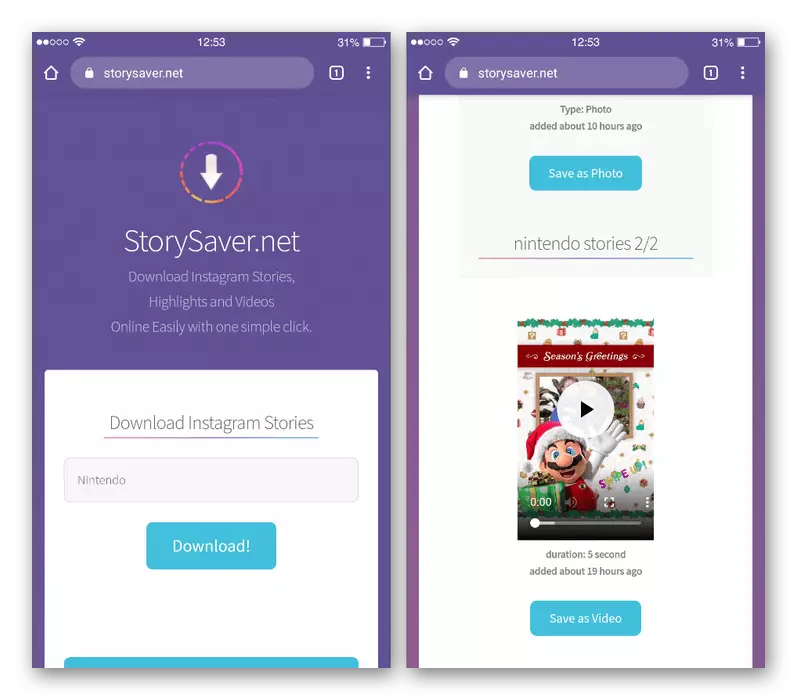
Android
ໃນກໍລະນີຂອງອຸປະກອນ Android, ສະຖານະການແມ່ນບໍ່ແຕກຕ່າງຈາກເວທີທີ່ຜ່ານມາ, ບ່ອນທີ່ທ່ານຍັງຈະຕ້ອງໃຊ້ໂປແກຼມຫນຶ່ງຂອງພາກສ່ວນທີສາມຫຼືບໍລິການເວັບທີສາມ. ຕົວເລືອກໃດກໍ່ຕາມທີ່ຖືກຄັດເລືອກໃຫ້ດາວໂຫລດປະຫວັດສາດ, ດ້ວຍເຫດນັ້ນ, ເນື້ອໃນຈະຖືກໂຫລດດ້ວຍຄຸນນະພາບຂອງແຫຼ່ງທີ່ມີຄວາມຈໍາພາຍໃນຂອງໂທລະສັບມືຖື.
ອ່ານເພິ່ມເຕິມ: ການດາວໂຫລດນິທານຈາກ Instagram ໃນ Android
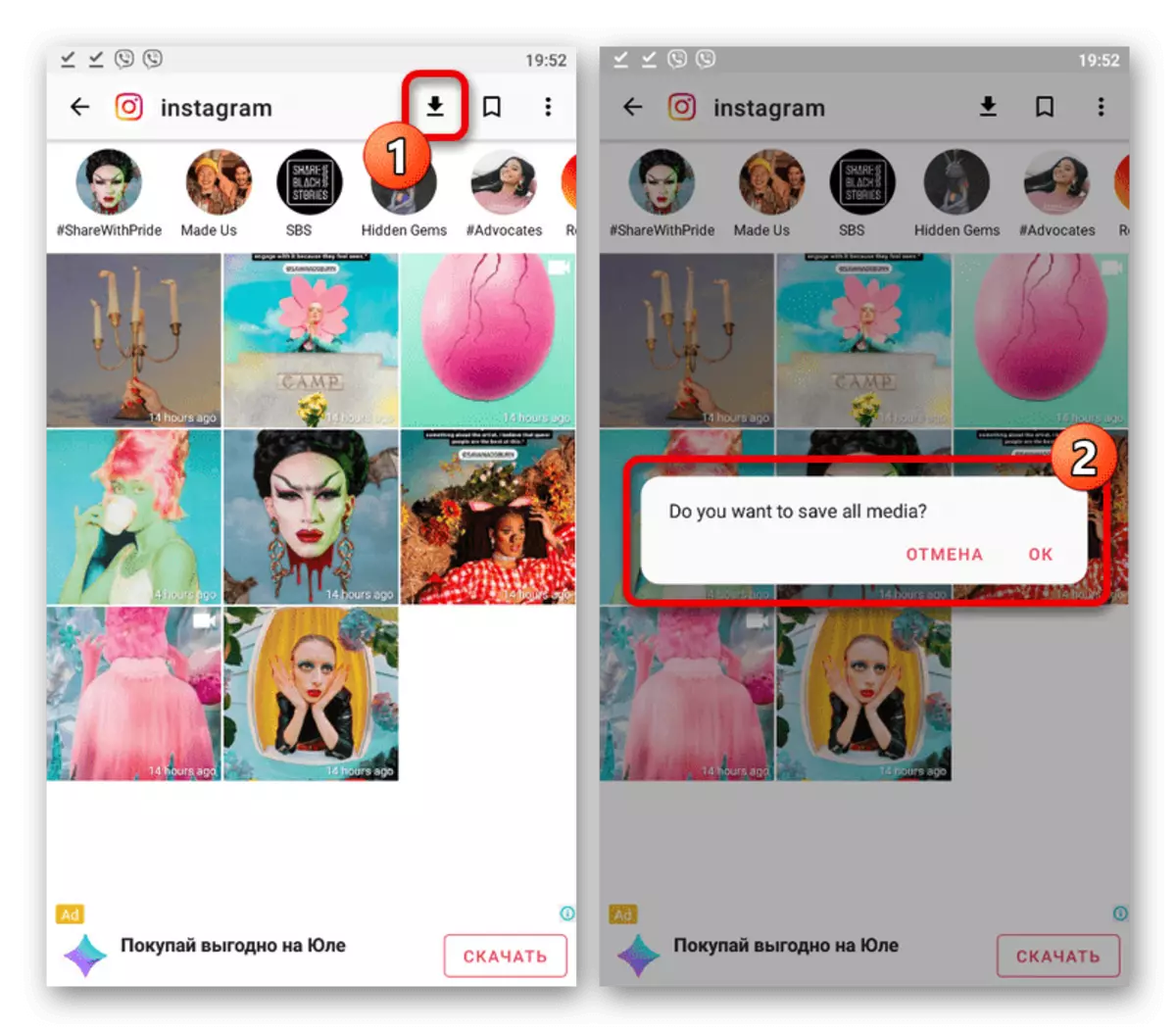
ທາງເລືອກທີ 2: ເວບໄຊທ໌ໃນ PC
ໃນເວລາທີ່ໃຊ້ Instagram ໃນຄອມພິວເຕີ້, ດາວໂຫລດ Storsith, ເຊັ່ນດຽວກັນກັບໃນເວທີອື່ນໆ, ແມ່ນບໍ່ມີຄ່າເລີ່ມຕົ້ນ. ເພື່ອຫລີກລ້ຽງການຈໍາກັດຂໍ້ມູນນີ້, ທ່ານຈະຕ້ອງໃຊ້ກອງທຶນຂອງພາກສ່ວນທີສາມທີ່ເປັນຕົວແທນໃຫ້ບໍລິການ online, ການຂະຫຍາຍສໍາລັບຕົວທ່ອງເວັບເວັບທີ່ໄດ້ຮັບຄວາມນິຍົມແລະອື່ນໆ.ເວັບໄຊທ໌ທາງການ Instagram.
ວິທີທີ່ 1: console browser
ເນື່ອງຈາກຄວາມຈິງທີ່ວ່າໃນຕົວທ່ອງເວັບທີ່ແຕກຕ່າງກັນໃນ PC ມີ console, ເຊິ່ງຊ່ວຍໃຫ້ທ່ານສາມາດເບິ່ງລະຫັດແຫຼ່ງຂອງເວບໄຊທ໌ໄດ້ທັງຫມົດໂດຍບໍ່ມີການສົ່ງທຶນເພີ່ມເຕີມ. ວິທີການດັ່ງກ່າວອາດເບິ່ງຄືວ່າສັບສົນ, ເນື່ອງຈາກວ່າໃນຂັ້ນຕອນທີ່ທ່ານຕ້ອງປະຕິບັດການຫັນປ່ຽນມວນສານໃນລະຫັດ, ມຸມມອງທີ່ແຕກຕ່າງໃນແຕ່ລະກໍລະນີ.
ວິທີທີ່ 2: ການບໍລິການອອນລາຍ
ເຖິງວ່າຈະມີຄວາມຈິງທີ່ວ່າມື້ນີ້ມີການບໍລິການທີ່ເປັນຈໍານວນຫລວງຫລາຍທີ່ຊ່ວຍໃຫ້ທ່ານສາມາດດາວໂຫລດວິດີໂອໄດ້ຈາກເລື່ອງຕ່າງໆໃນ Instagram, ພວກເຮົາຈະເອົາໃຈໃສ່ກັບທາງເລືອກດຽວເທົ່ານັ້ນ. ນີ້ແມ່ນຍ້ອນຄວາມຈິງທີ່ວ່າຊັບພະຍາກອນດັ່ງກ່າວແມ່ນຄ້າຍຄືກັນກັບກັນແລະກັນແລະ, ຕາມກົດລະບຽບ, ເຮັດວຽກ, ເຮັດວຽກໂດຍບໍ່ມີຄວາມລົ້ມເຫລວ.
ຫນ້າທໍາອິດ Instamrans ການບໍລິການ online
- ກົດປຸ່ມ "Instagram Username" ພາກສະຫນາມຂໍ້ຄວາມດ້ານລຸ່ມແລະໃສ່ຊື່ຜູ້ໃຊ້ທີ່ເຜີຍແຜ່ປະຫວັດຄວາມເປັນມາ, ແຕ່ບໍ່ມີຕົວລະຄອນພິເສດ. ກະລຸນາຮັບຊາບວ່າການບໍລິການຊ່ວຍໃຫ້ທ່ານສາມາດດາວໂຫລດໄດ້ພຽງແຕ່ບ່ອນຈັດເກັບຂໍ້ມູນສົດທີ່ບໍ່ແມ່ນໂດຍອັດຕະໂນມັດຫຼືຖືກລຶບໂດຍຜູ້ໃຊ້.
- ໃຊ້ປະໂຫຍດຈາກປຸ່ມຕໍ່ໄປ "ດາວໂຫລດ" ເພື່ອໄປຊອກຫາເລື່ອງທີ່ມີຢູ່. ຖ້າຜູ້ໃຊ້ເຜີຍແຜ່ຫຍັງໃນ 24 ຊົ່ວໂມງສຸດທ້າຍ, ບັນຊີລາຍຊື່ທີ່ສອດຄ້ອງກັນຈະປາກົດ.
- ຫນ້າທີ່ຫນ້າຄວນໄດ້ຮັບການສະເຫນີຂ້າງລຸ່ມນີ້ແລະຮູ້ຈັກກັບເນື້ອຫາທີ່ມີຢູ່ໃນການດາວໂຫລດ, ສະແດງໂດຍປຸ່ມທີ່ສອດຄ້ອງກັນ "ດາວໂຫລດ". ຖ້າຫາກວ່າທ່ອນໄມ້ທີ່ມີການເກັບຮັກສາແມ່ນຖືກເນັ້ນໃສ່ໃນສີແດງແລະລາຍເຊັນ "ຖືກລຶບອອກ", ຫຼັງຈາກນັ້ນວັດສະດຸກໍ່ບໍ່ມີໃຫ້ດາວໂຫລດໂດຍໃຊ້ບໍລິການ online.
- ກົດປຸ່ມຫນູຊ້າຍໃສ່ຫນຶ່ງໃນທ່ອນໄມ້ທີ່ມີລາຍເຊັນ "ດາວໂຫລດ, ໃນປ່ອງຢ້ຽມທີ່ໃຊ້ໃນການບັນທຶກເອກະສານແລະຢືນຢັນປຸ່ມ" Save "ໃນມຸມຂວາລຸ່ມ. ແລະເຖິງແມ່ນວ່າໃນເວລາທີ່ທ່ານເລືອກ, ມັນເປັນໄປບໍ່ໄດ້ທີ່ຈະເວົ້າໃນປະຫວັດສາດທີ່ມີຢູ່ໃນປະຫວັດສາດ, ໃນຂະນະທີ່ຮູບແບບຕ່າງໆ, ໃນຂະນະທີ່ຮູບພາບມີຂະຫຍາຍ .jpg .jpg.
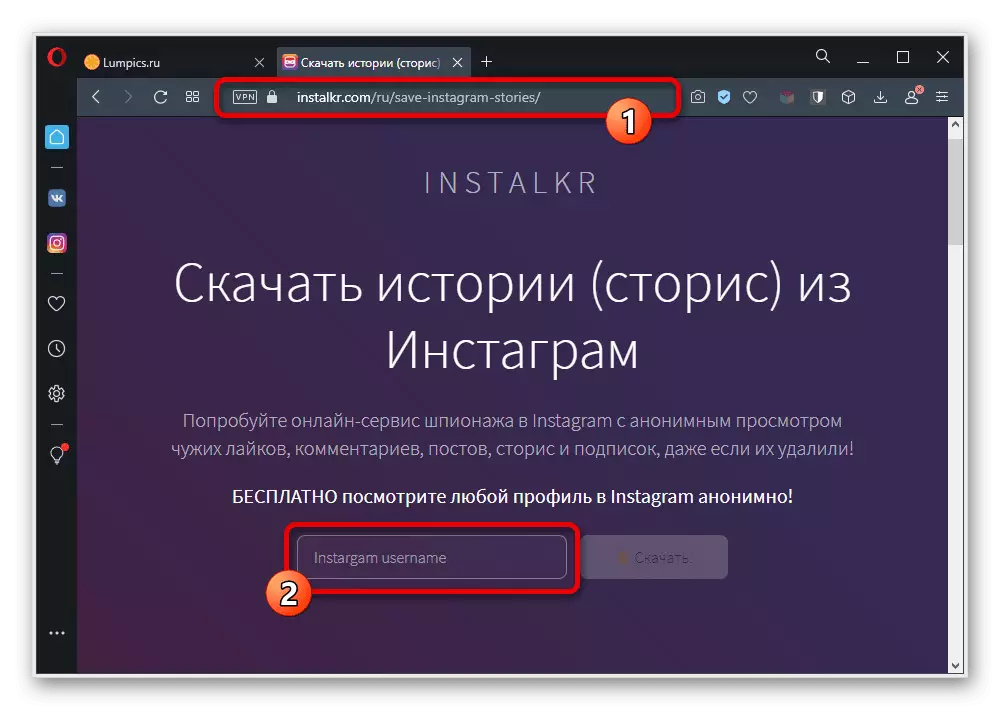
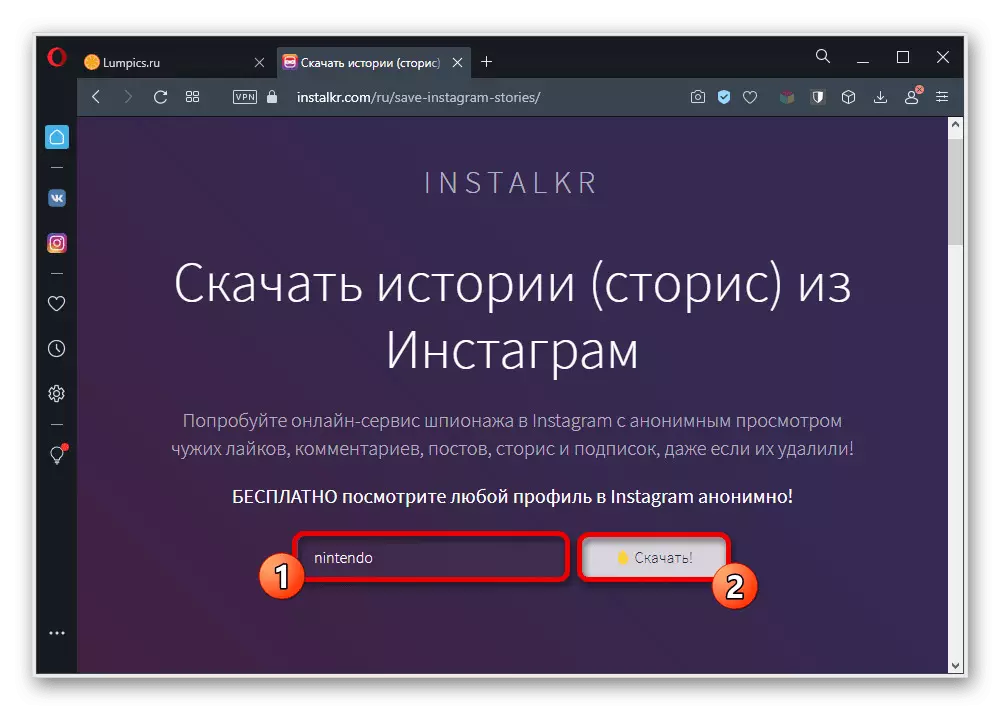
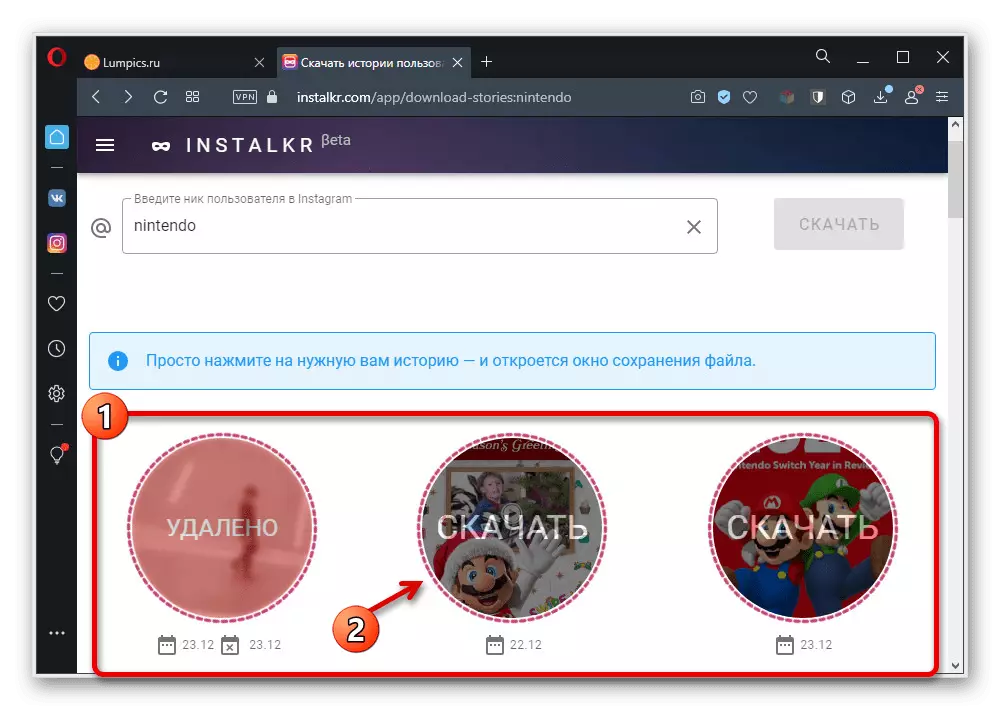
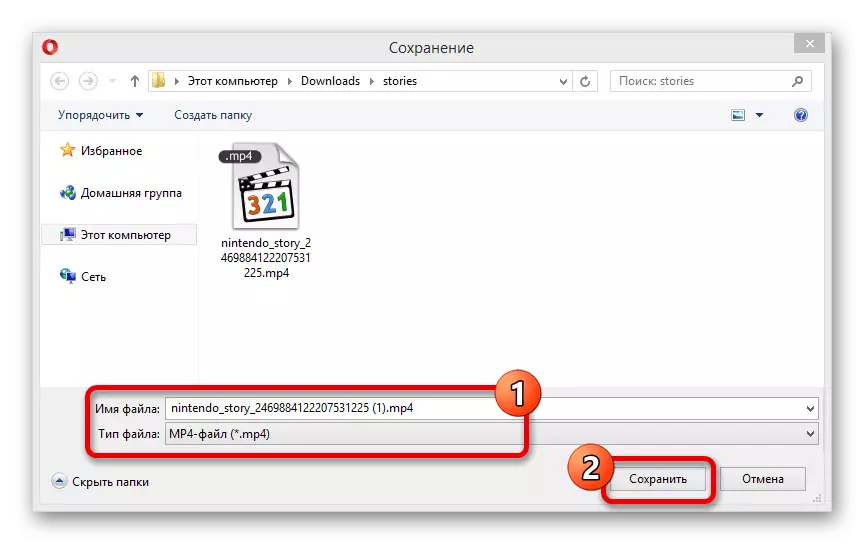
ມັນຄວນຈະໄດ້ຮັບການສະແດງໃຫ້ເຫັນວ່າໃນຮູບແບບວິດີໂອມາດຕະຖານ, ການເກັບຮັກສາທີ່ມີຊີວິດໃດໆແມ່ນດາວໂຫລດ, ເຊິ່ງ, ລວມທັງ, ສາມາດເຮັດໄດ້ໂດຍບໍ່ມີສຽງ, ແລະບາງສິ່ງບາງຢ່າງຈະບໍ່ເຮັດວຽກກັບມັນ. ຖ້າບໍ່ດັ່ງນັ້ນ, ການບໍລິການຂອງການບໍລິການນີ້ສໍາລັບການດາວໂຫລດເລື່ອງໃຫມ່ແມ່ນໄດ້ຮັບບົນພື້ນຖານທີ່ບໍ່ເສຍຄ່າເຕັມທີ່, ໂດຍບໍ່ສົນເລື່ອງຂອງເນື້ອຫາທີ່ໂຫລດ.
ວິທີທີ່ 3: ການຂະຫຍາຍສໍາລັບ browser
ໂດຍການປຽບທຽບກັບການບໍລິການ online, ມີການຂະຫຍາຍຂ້ອນຂ້າງຫຼາຍທີ່ໃຫ້ໂອກາດຫຼາຍຢ່າງ, ລວມທັງການດາວໂຫລດວິດີໂອຈາກເລື່ອງຕ່າງໆ. ພວກເຮົາຈະຈໍາກັດການພິຈາລະນາຂອງຕົວເອງຕໍ່ການພິຈາລະນາຂອງສິ່ງຫນຶ່ງດັ່ງກ່າວ, ພຽງແຕ່ສໍາລັບ Opera ແລະ Yandex.Baurizer, ເຊິ່ງແມ່ນສະຖຽນລະພາບສູງ.
ດາວໂຫລດ Instasaver ສໍາລັບ browser
- ໃຊ້ເອກະສານອ້າງອີງຂ້າງເທິງເພື່ອເປີດຫນ້າການຂະຫຍາຍຢູ່ໃນຫນ້າ Opera Store ແລະກົດປຸ່ມຊ້າຍໃສ່ປຸ່ມ Add. ຫລັງຈາກນັ້ນ, ຢູ່ເທິງແຜງດ້ານເທິງກັບການຂະຫຍາຍອື່ນໆ, ຮູບສັນຍາລັກເພີ່ມໃນການເພີ່ມ.
- ເປີດເວບໄຊທ໌ instagram ແລະເລືອກປະຫວັດສາດທີ່ຕ້ອງການໃນທາງໃດກໍ່ຕາມ, ບໍ່ວ່າຈະເປັນເທບທີ່ມີເນື້ອໃນສົດຫຼືວັດຖຸດິບຈາກ "ກະແສໄຟຟ້າຈາກ" ກະແສໄຟຟ້າຈາກ "ກະແສໄຟຟ້າຈາກ" ກະແສໄຟຟ້າຈາກ "ກະແສໄຟຟ້າຈາກ" ກະແສໄຟຟ້າຈາກ "ກະແສໄຟຟ້າຈາກ" ກະແສໄຟຟ້າຈາກ "ກະແສໄຟຟ້າຈາກ" ກະແສໄຟຟ້າຈາກ "ກະແສໄຟຟ້າຈາກ" ກະແສໄຟຟ້າຈາກ "ກະແສໄຟຟ້າຈາກ" ກະແສໄຟຟ້າຈາກ "ກະແສໄຟຟ້າຈາກ" ກະແສໄຟຟ້າຈາກ "ກະແສໄຟຟ້າຈາກ" ໃນລະຫວ່າງການເບິ່ງ, ທ່ານຕ້ອງໃຊ້ປຸ່ມດາວໂຫລດທີ່ຫມາຍໄວ້ໃນ screedon ຢູ່ແຈຂວາເທິງ.
- ຢູ່ແຖບຕໍ່ໄປ, ກົດທີ່ສາມຮູບສັນຍາລັກຈຸດຕັ້ງຢູ່ເທິງແຜງດ້ານລຸ່ມແລະໃນເມນູດ້ານລຸ່ມແລະໃນເມນູທີ່ນໍາສະເຫນີ, ເລືອກ "ດາວໂຫລດ". ນີ້ຈະຊ່ວຍໃຫ້ທ່ານສາມາດກໍານົດສະຖານທີ່ໃນຄອມພິວເຕີຂອງທ່ານໂດຍຜ່ານຫນ້າຕ່າງເພີ່ມເຕີມແລະປະຫຍັດໂດຍໃຊ້ປຸ່ມທີ່ເຫມາະສົມ.

- ນອກຈາກນັ້ນ, ມັນເປັນໄປໄດ້ທີ່ສຸດທີ່ຈະກົດປຸ່ມກົດຂວາໃສ່ບ່ອນໃດກໍ່ຕາມໃນປະຫວັດສາດແລະໃຊ້ "ວິດີໂອ Save like like like like like like like like like like like option like option option like option option like option option option option ລັອກ. ການປະຕິບັດນີ້ຈະນໍາໄປສູ່ຜົນດຽວກັນ.
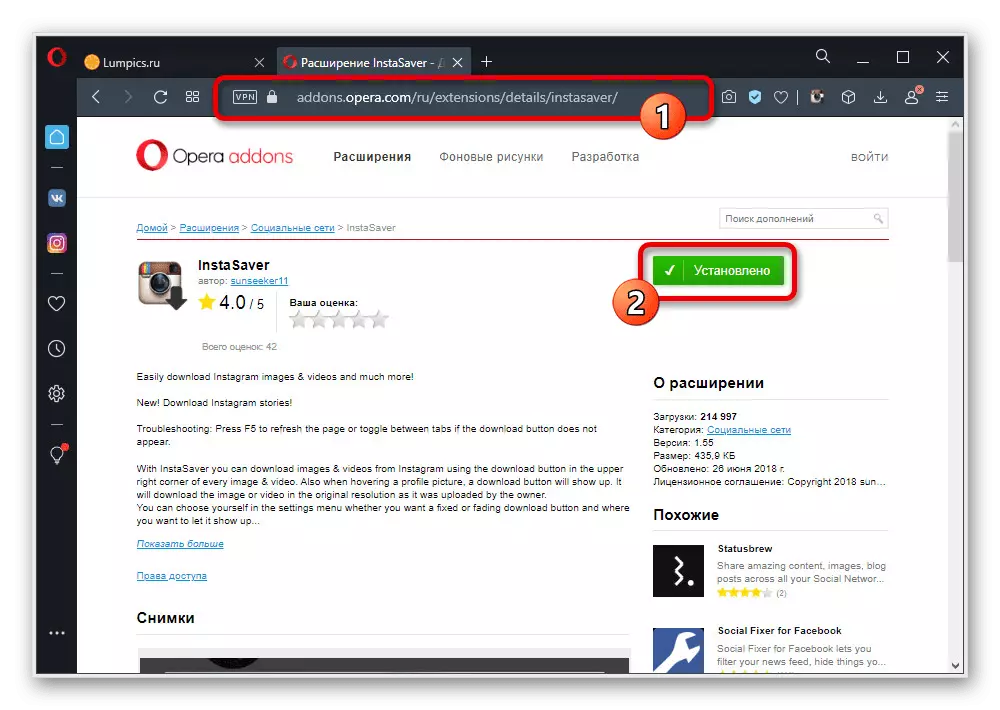
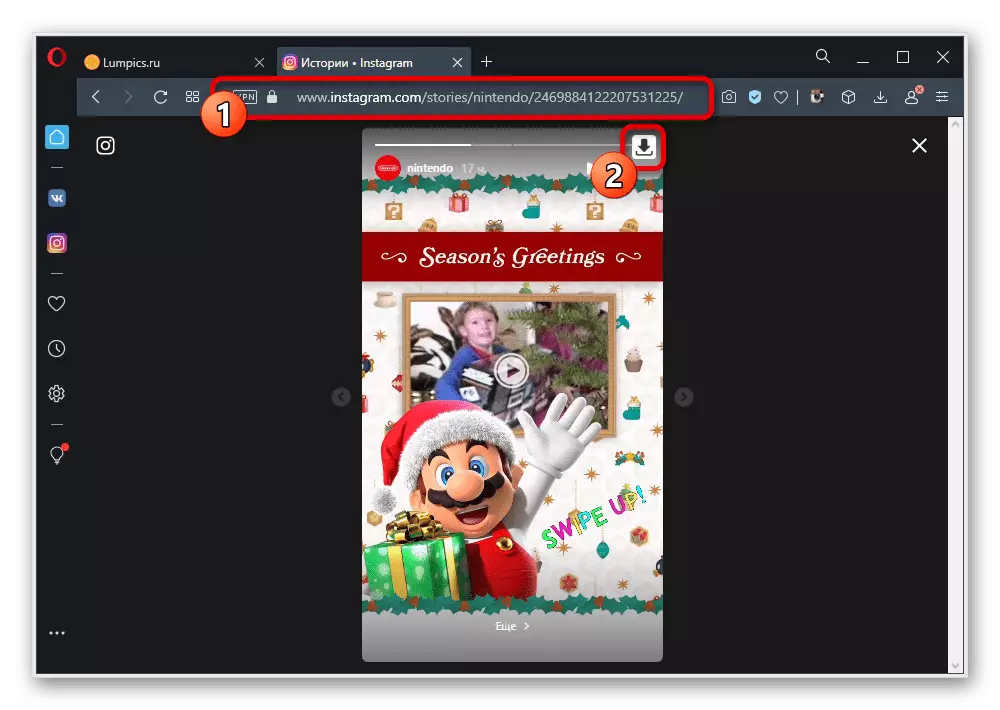
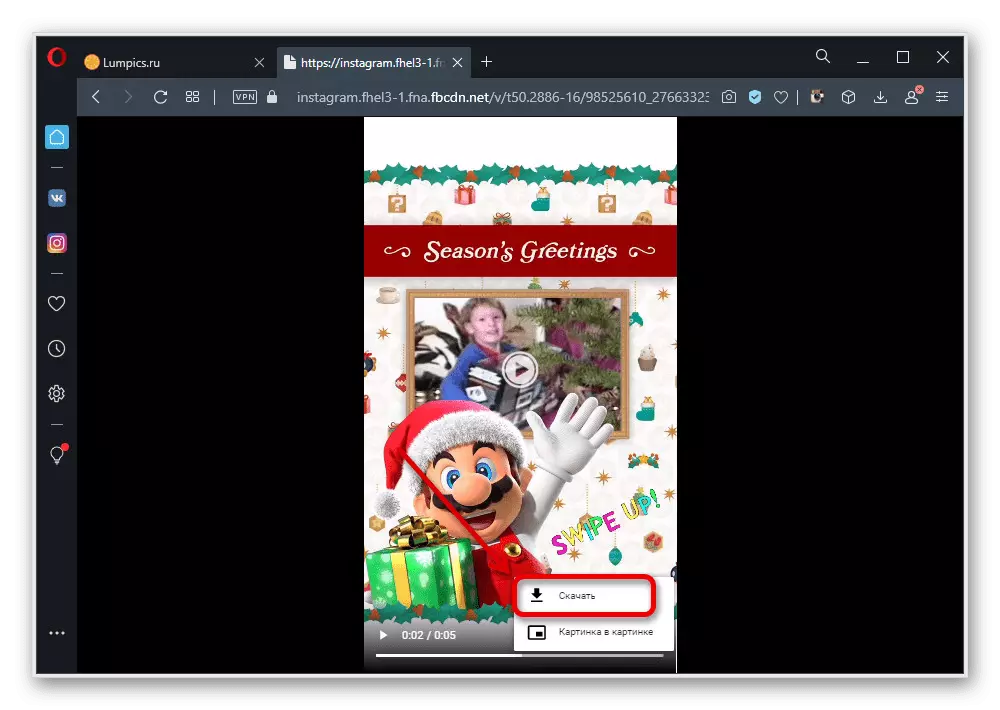
ໃນລະຫວ່າງການປະຢັດ, ທ່ານສາມາດປ່ຽນຊື່ຂອງເອກະສານຕາມການຕັດສິນໃຈຂອງທ່ານ, ນັບຕັ້ງແຕ່ການອ້າງອີງເລີ່ມຕົ້ນແມ່ນຄ່າເລີ່ມຕົ້ນ. ນອກຈາກນັ້ນ, ຢ່າລືມຮັບປະກັນວ່າຮູບແບບຂອງ .mp4, ມາດຕະຖານສໍາລັບວິດີໂອທັງຫມົດໃນ istram, ຕ້ອງຖືກເລືອກໃນ "ປະເພດເອກະສານ".
ວິທີທີ່ 4: Bot ໃນ Telegram
ພາກສ່ວນທີສາມສຸດທ້າຍທີ່ສາມາດຖືກນໍາໃຊ້ເພື່ອດາວໂຫລດວິດີໂອຈາກການເກັບຮັກສາໃນຄອມພີວເຕີ້ແມ່ນ bots ຫຼາຍ bots ຈາກໂທລະເລກ. ໃນກໍລະນີນີ້, ທ່ານຈະຕ້ອງຕິດຕັ້ງ Messenger ທີ່ເຫມາະສົມລ່ວງຫນ້າແລະປະຕິບັດການອະນຸຍາດ.
- ຂະຫຍາຍໂທລະພາບ, ໃນພາກສະຫນາມຄົ້ນຫາ, ກະລຸນາໃສ່ຕົວລະບຸໄວ້ຂ້າງລຸ່ມນີ້ແລະເລືອກ bot ທີ່ເຫມາະສົມຈາກບັນຊີ. ຫລັງຈາກນັ້ນ, ຢູ່ທາງລຸ່ມຂອງການສົນທະນາ, ກົດປຸ່ມ "Run" ເພື່ອເລີ່ມຕົ້ນ.
@instasave_bot.
- ຢູ່ເບື້ອງຂວາຂອງຂໍ້ຄວາມພາກສະຫນາມ, ກົດປຸ່ມ "/" ແລະໃນລາຍການທີ່ປະກົດວ່າ, ເລືອກຄໍາສັ່ງຕໍ່ໄປນີ້. ອີກທາງເລືອກຫນຶ່ງ, ທ່ານສາມາດປະດິດຕົນຂອງຕົວລະຄອນນີ້ໄດ້ຢ່າງອິດສະຫຼະ.
/ Enable_Story_Download_AT_Once
- ເພື່ອຄົ້ນຫາທີ່ເກັບຮັກສາ, ທ່ານຄວນໃສ່ຊື່ຜູ້ໃຊ້ໃນ "ສົ່ງຂໍ້ຄວາມ" ພ້ອມດ້ວຍເຄື່ອງຫມາຍການເພີ່ມເຕີມຂອງປຸ່ມ "@" ດັ່ງທີ່ສະແດງຢູ່ໃນຫນ້າຈໍ. ຖ້າທຸກຢ່າງຖືກຕ້ອງຢ່າງຖືກຕ້ອງ, ຫຼັງຈາກສົ່ງທີມ, bot ຈະໄດ້ຮັບການບັນຊີລາຍຊື່ທີ່ສົມບູນຂອງເລື່ອງໃຫມ່ໂດຍບໍ່ສົນເລື່ອງເນື້ອຫາ.
- ເພື່ອດາວໂຫລດ, ກົດຂວາໃສ່ການສະແດງຂອງເອກະສານທີ່ຕ້ອງການແລະເລືອກ "ບັນທຶກວິດີໂອເຊັ່ນ ... " ໂດຍຜ່ານເມນູສະພາບການ. ດ້ວຍເຫດນັ້ນ, ມັນຈະຖືກປ່ອຍໃຫ້ເລືອກເອົາສະຖານທີ່ໃນຄອມພີວເຕີ້ແລະຢືນຢັນການດາວໂຫລດເທົ່ານັ້ນ.
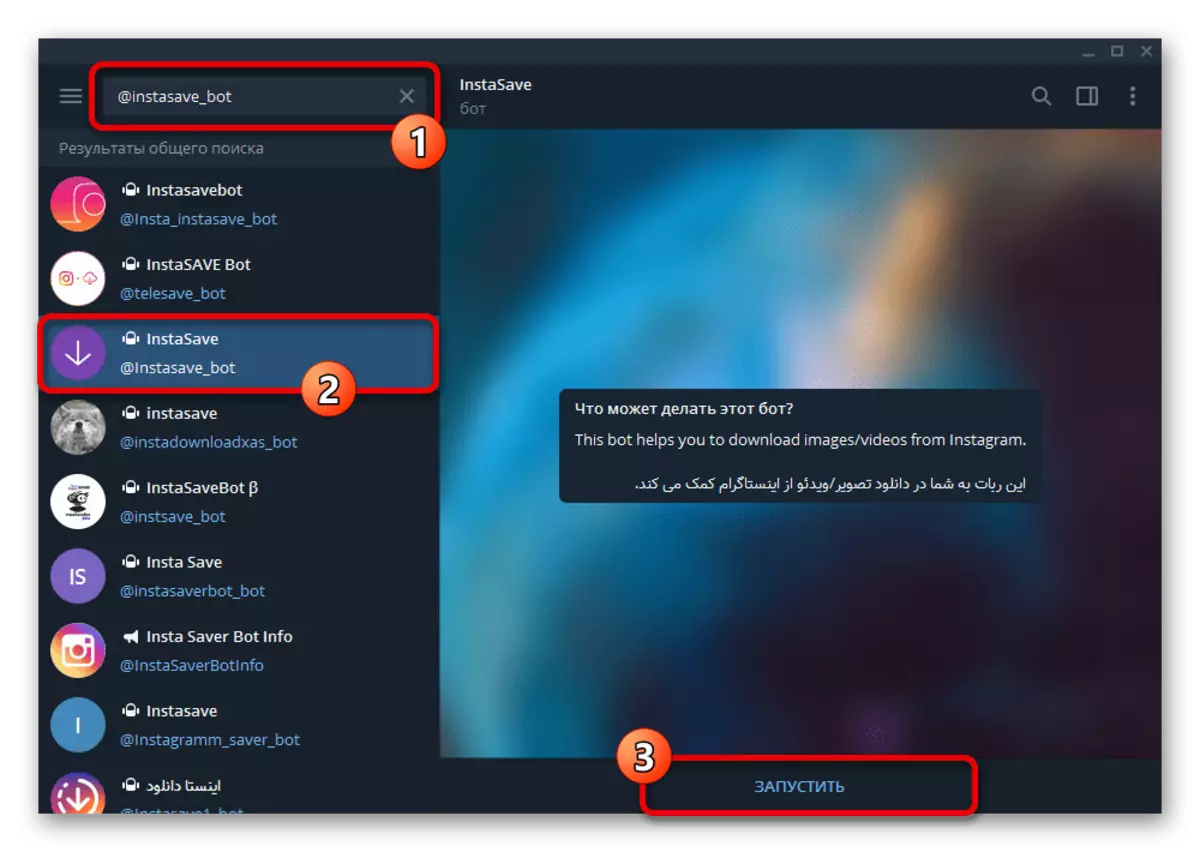
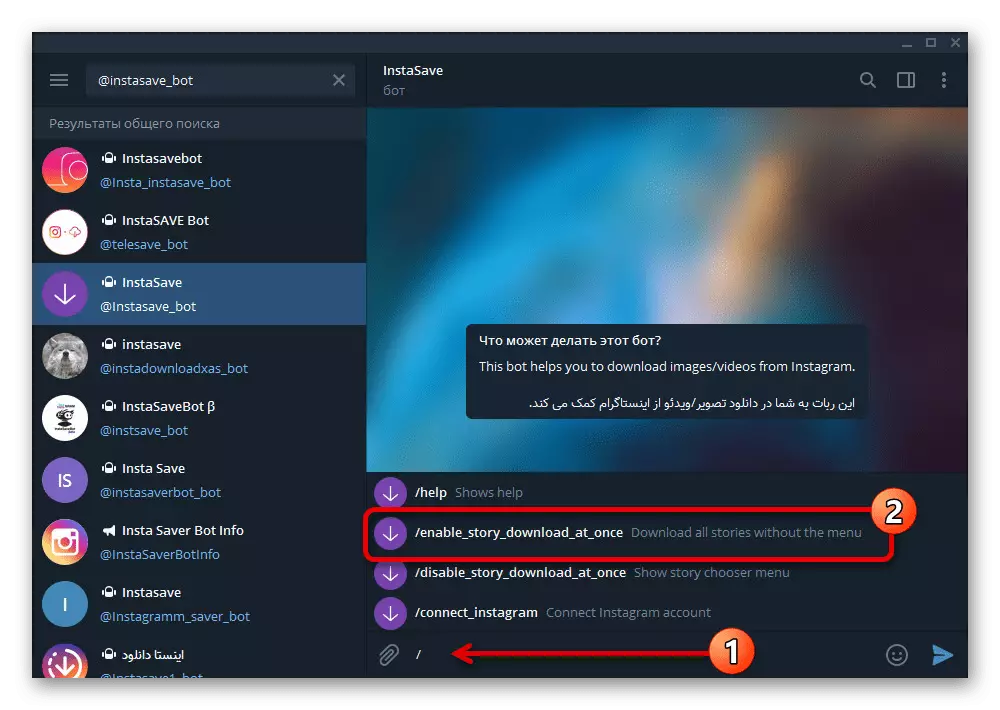
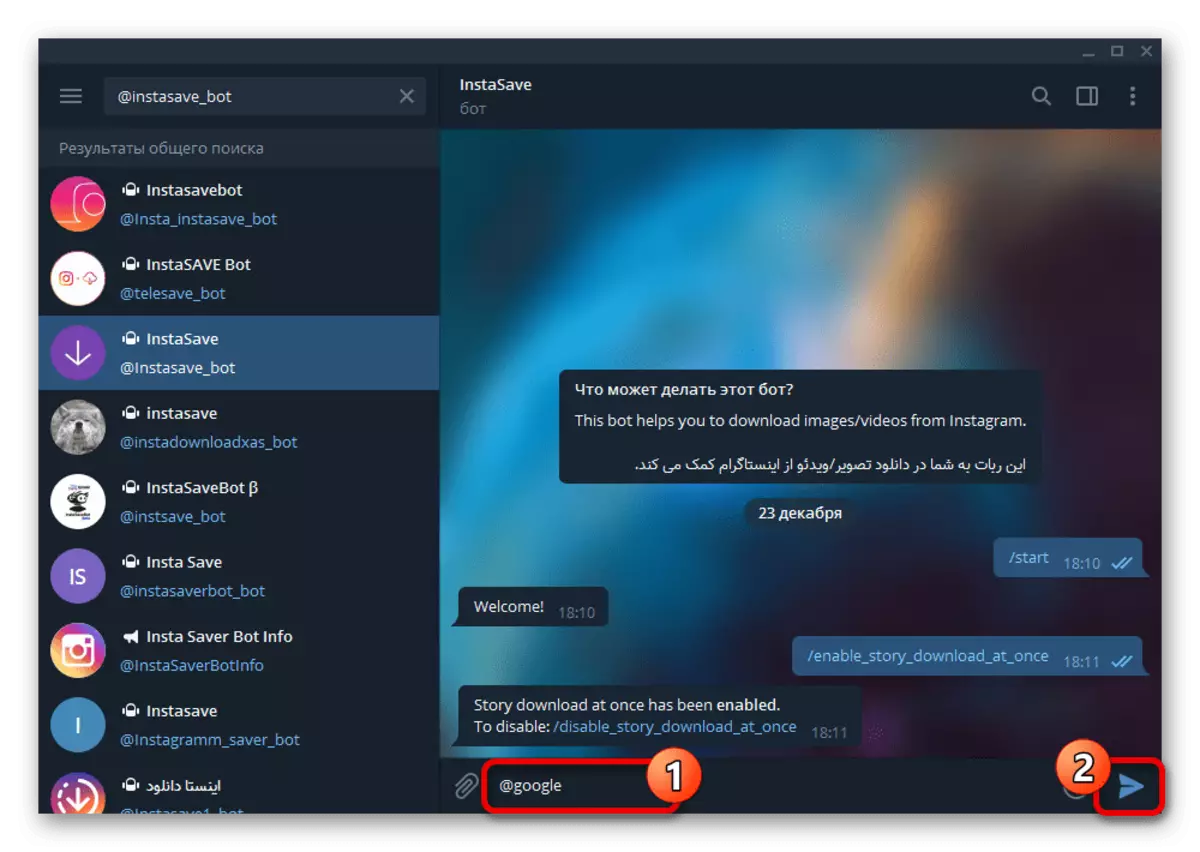

ແຍກຕ່າງຫາກ, ພວກເຮົາສັງເກດວ່າຖ້າການຕັ້ງຄ່າຂອງໂທລະເລກທີ່ຕັ້ງຄ່າແຟ້ມສື່ທີ່ປະຢັດໂດຍອັດຕະໂນມັດ, ວີດີໂອແລະຮູບພາບຈາກ Storsith ຈະຖືກດາວໂຫລດໄປທີ່ໂຟນເດີທີ່ເຫມາະສົມ. ດ້ວຍເຫດຜົນນີ້, ມັນເປັນສິ່ງທີ່ດີທີ່ສຸດທີ່ຈະຈໍາກັດການດາວໂຫລດເອກະລາດລ່ວງຫນ້າ, ດັ່ງທີ່ເອກະສານຕ່າງໆສາມາດຂ້ອນຂ້າງຫຼາຍ.
